惠普HP M203d打印機驅動程序是可以支持打印機的功能的程序,建議根據自己的電腦選擇下載安裝,如果在安裝有問題的話,請及時的大電話跟hp官方進行聯系!
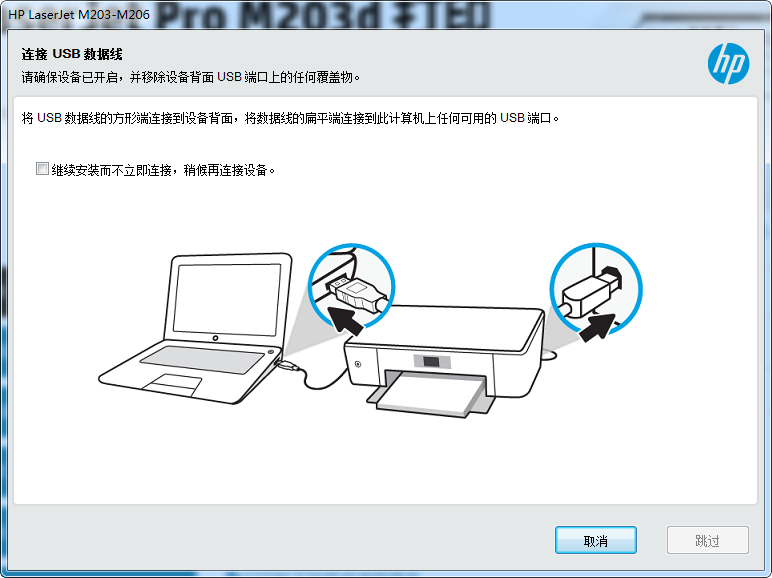
HP打印機-USB打印機設置(Windows)
本文檔適用于HP打印機和Windows計算機。
設置通過USB連接線連接至Windows電腦的HP打印機。如要從USB連接的打印機上獲取最大限度的支持功能,請安裝HP全功能驅動程序。
注意:如果您正在尋找打印機軟件和驅動程序,請訪問123.hp.com(2013年及以后發布的打印機)或HP客戶支持-軟件和驅動程序下載。
步驟1:準備打印機設置
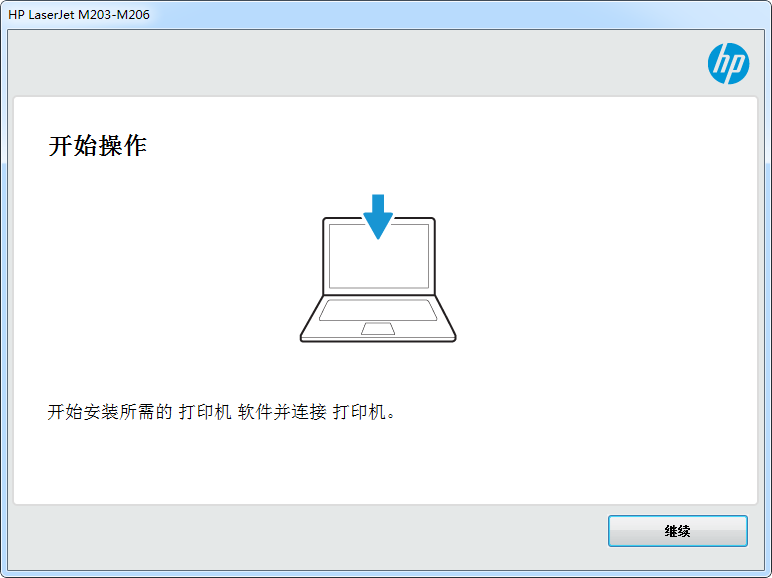
查看要求并刪除Windows電腦之前所有已安裝的打印機版本,然后準備USB連接設置和驅動程序安裝。
在開始之前,請確認以下要求和事項︰
確定打印機已開機并處于就緒狀態。
USB連接線的長度不超過3米(9英尺10英寸)。
電腦上有一個可用的USB端口。如果您通過USB集線器或擴展塢連接,打印機可能無法獲取足夠電量來正常運行。
如果您在安裝HP驅動程序前,將USB連接線連接到了電腦上,請繼續執行以下操作步驟,將打印機從已安裝的設備上移除,以確保成功地完成設置。如果未將USB連接線連接到電腦,請跳至下一步,繼續安裝驅動程序。
斷開電腦上的打印機USB連接線。在驅動程序安裝過程中如果未出現提示,請勿重新連接連接線。
在Windows中搜索設備,然后在結果中點擊設備和打印機控制面板設置。
右擊打印機型號圖標,然后點擊移除設備。如果顯示多個打印機圖標,請全部移除。
從“設備和打印機”中移除打印機
關閉“設備和打印機”窗口,然后繼續下一步驟。
步驟2:安裝驅動程序并設置連接
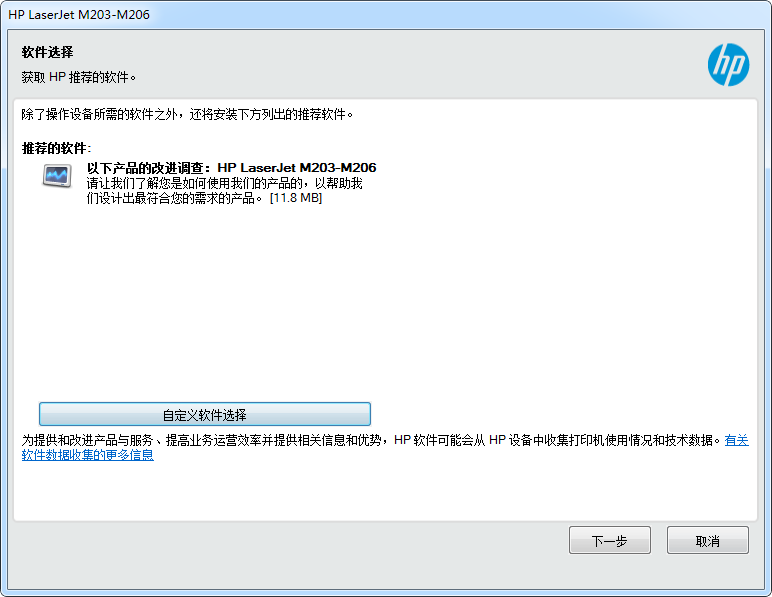
下載并安裝最適用的打印驅動程序,以完成USB連接。
請訪問123.hp.com,輸入您的打印機型號,然后按照屏幕說明操作,下載您的驅動程序。根據您的打印機型號,可能會下載HPEasyStart指導性的驅動程序安裝應用。
如果下載了HPEasyStart,請按照屏幕說明操作,打開下載的文件,開始設置。提示選擇連接類型時,請選擇USB。如果設置成功,您無需完成本部分其余的操作步驟。
如果EasyStart下載失敗或123.hp.com上未列出您的打印機型號,請繼續執行以下操作步驟,從HP網站上安裝驅動程序。
請訪問HP客戶支持-軟件和驅動程序下載,如果出現提示,請輸入您的打印機型號,并確認操作系統版本是否正確。
如果顯示我們來確定您的產品,以便開始頁,請單擊打印機,輸入您的打印機型號,然后單擊提交。
選中默認操作系統的打印機軟件結果頁面隨即顯示。
如果您需要更改操作系統,請單擊更改,選擇您的版本,然后單擊更改。
在驅動程序標題下方,單擊下載,獲得完整軟件包,或者單擊基本驅動程序,獲得其他驅動程序選項。
當安裝程序提示您選擇一個打印機連接選項時,請選擇USB,然后繼續操作,完成設置。
根據您的打印機功能,再次嘗試執行打印、掃描或傳真。
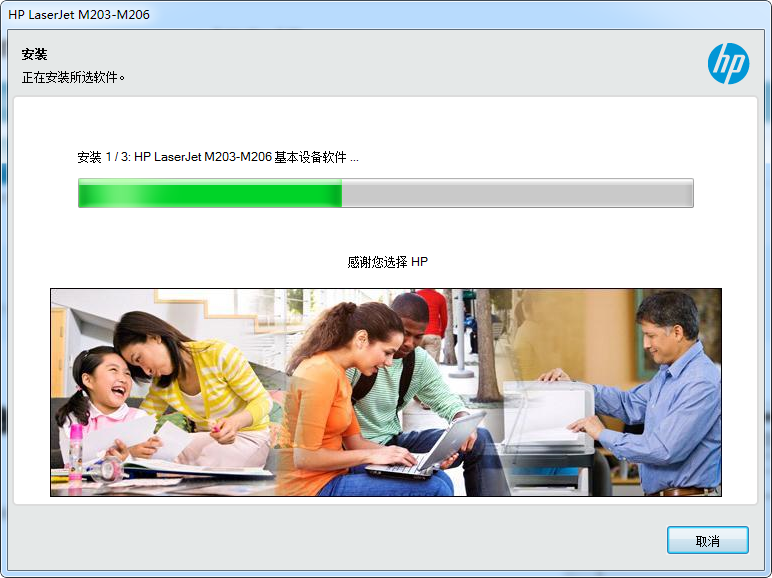
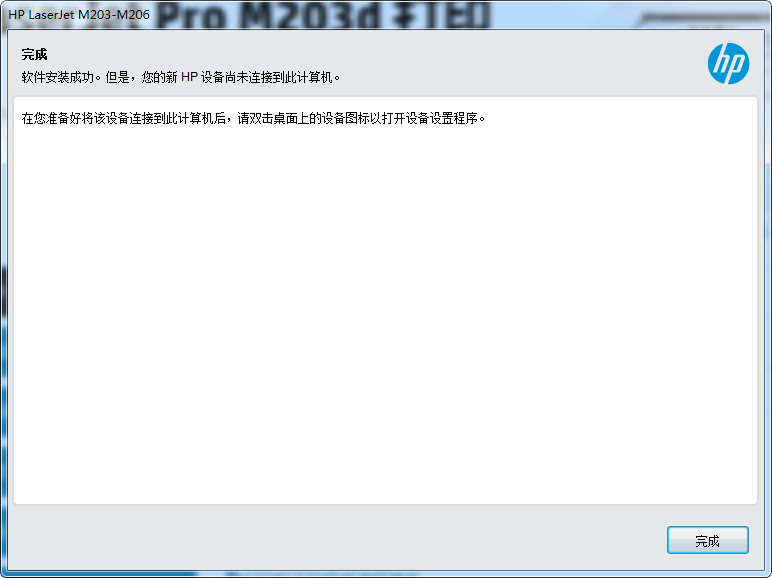
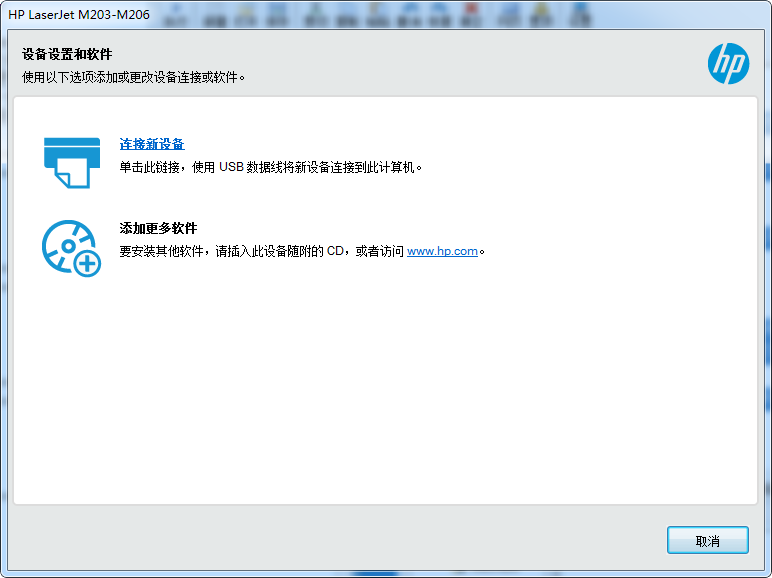
常見問題(FAQ)
查看有關USB打印機設置和安裝Windows打印機驅動程序和軟件的常見問題列表。
1、果在USB設置過程中,沒有發現或連接我的打印機,該怎么辦?
使用這些提示和流程,幫助解決及避免USB連接問題。
重新啟動打印機和計算機:重新啟動計算機和打印機可以清除可能會出現的錯誤情況。
重新連接電纜:斷開USB電纜,然后重新連接至打印機和計算機。
連接到其他USB端口:將連接線連接至電腦上的其他USB端口。
從USB集線器或擴展塢上拔下連接線:如果您使用的是USB集線器或者對接站,請嘗試直接將電纜連接到計算機。
嘗試使用其他USB連接線:使用不同的USB連接線。HP技術支持長度不超過3米(9英尺10英寸)的USB電纜。
拔下其他USB設備:如果您的計算機上連接了多個USB設備(如另一臺打印機),則計算機可能無法為USB端口供給足夠的電源,從而無法檢測到所有USB端口。斷開不使用的其他USB設備。
注意:請確保將打印機連接至電腦的2.0USB端口。
2、果不安裝HP驅動程序,而連接USB連接線的話會發生什么?
如果不使用HP驅動程序設置連接,而直接將打印機USB連接線連接至電腦,大多數情況下Windows會自動檢測打印機并安裝一個“內置”驅動程序,以實現基本的功能。可能會顯示安裝設備驅動程序軟件通知。
如果可以打印,則該驅動程序已成功安裝。如果打印作業失敗,請訪問安裝并使用Windows內置打印驅動程序,了解安裝和使用該驅動程序的更多信息,以解決設置問題。
3、否使用打印機附帶的磁盤進行安裝?
可以,但該驅動程序可能并非最新版本或無法兼容更新的操作系統。該磁盤可安裝打印機原始附帶的驅動程序版本。
請確認該磁盤擁有您操作系統支持的驅動程序,尤其是在您已升級電腦的情況下。否則,安裝可能失敗。
- PC官方版
- 安卓官方手機版
- IOS官方手機版















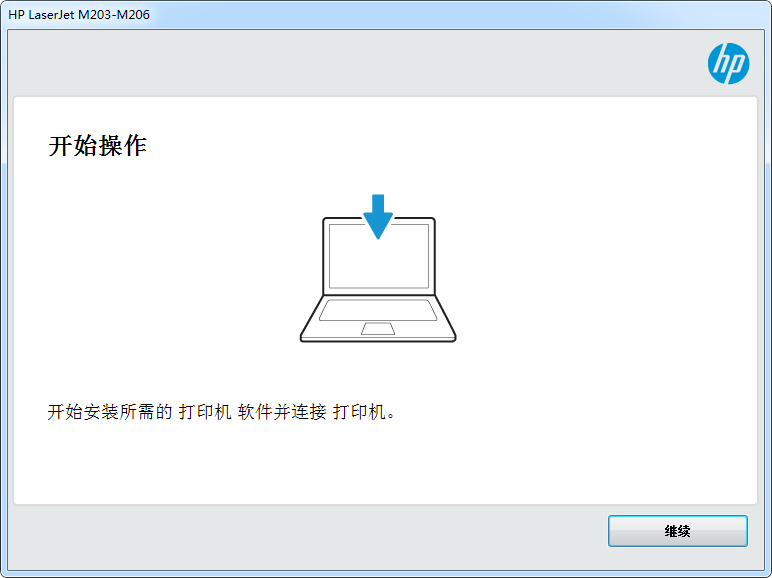
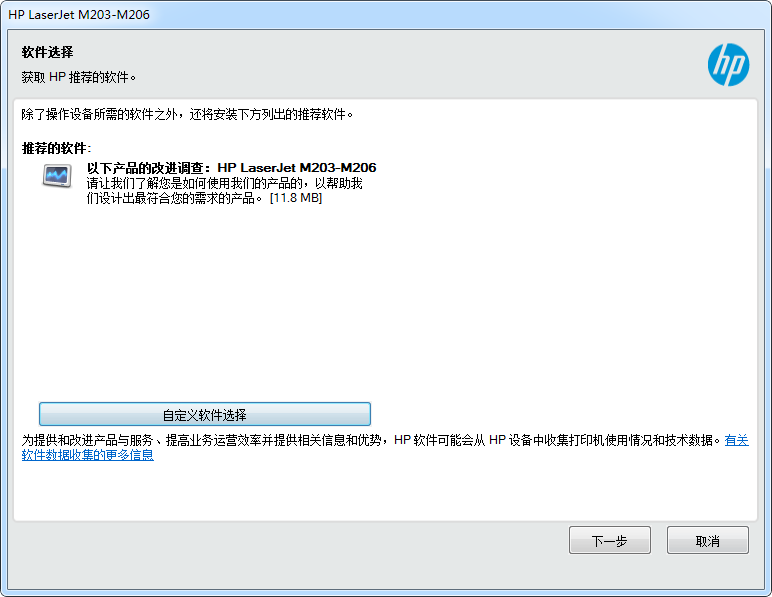
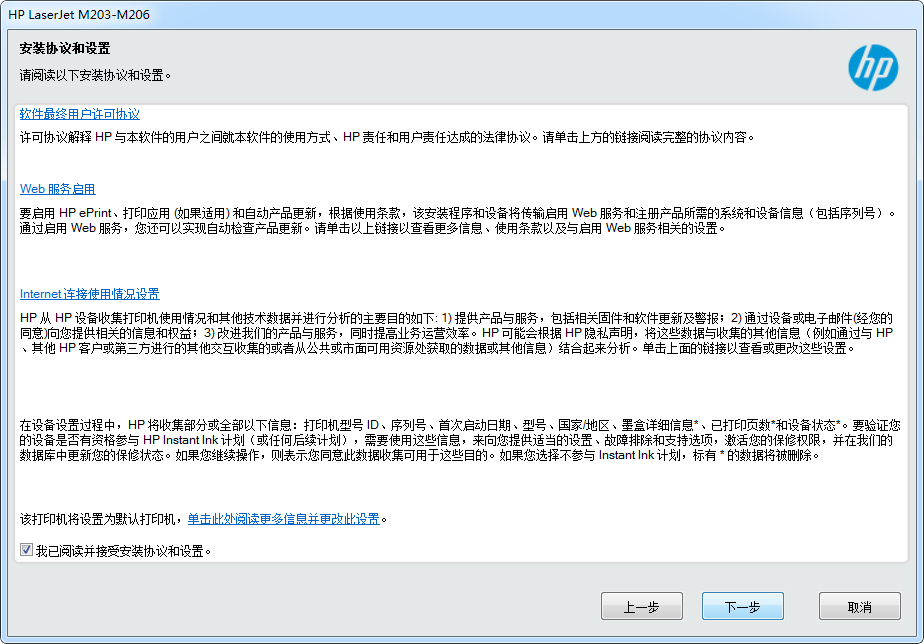
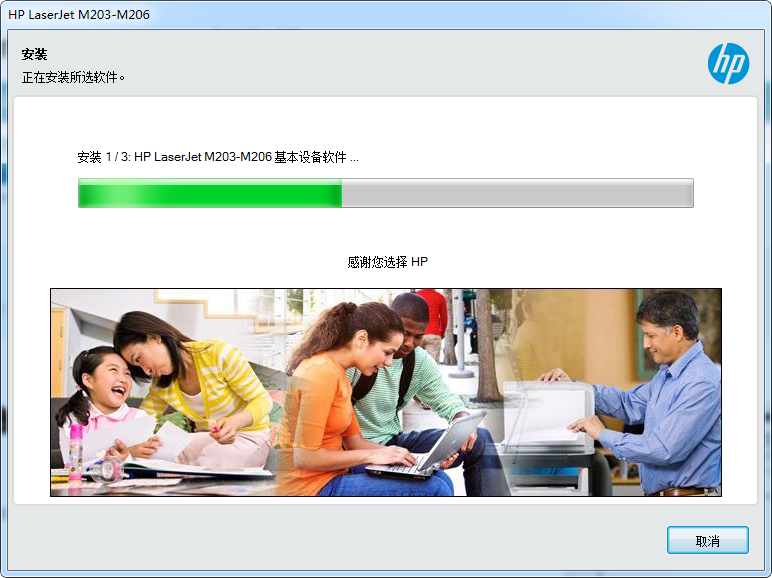
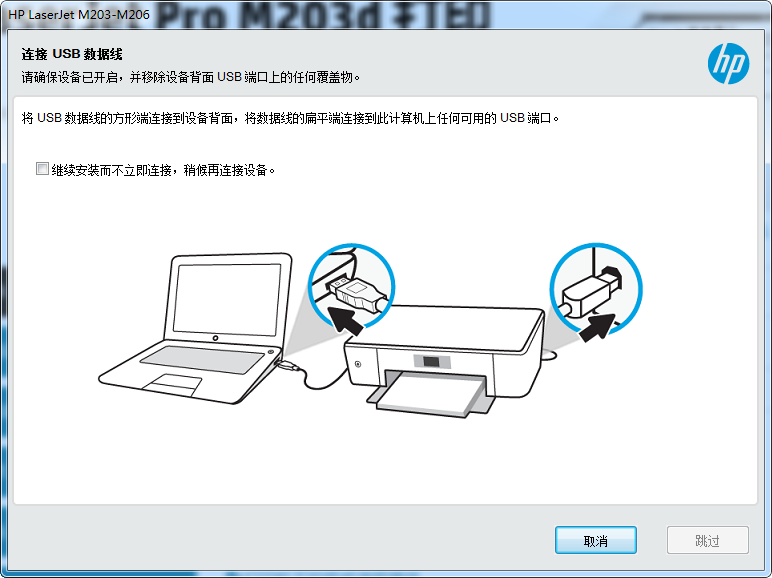
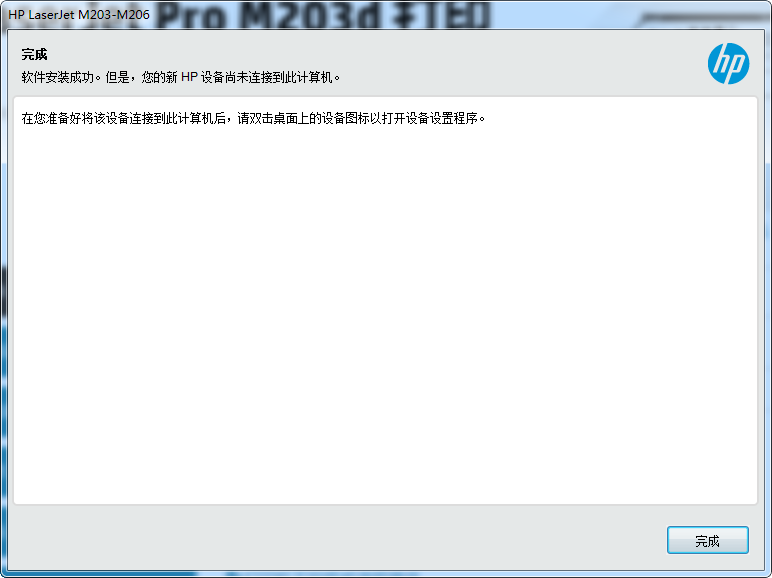
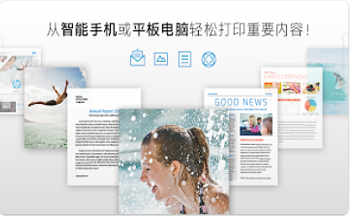
 下載
下載  下載
下載  下載
下載  下載
下載  下載
下載  下載
下載 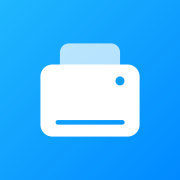 米家噴墨打印助手app1.9.14 安卓手機版
米家噴墨打印助手app1.9.14 安卓手機版
 加普威TM210A, TM220打印機驅動80.2016.06.16 廠商正版
加普威TM210A, TM220打印機驅動80.2016.06.16 廠商正版
 加普威jpw580, 590, 560, 830, 500熱敏打印機驅動2.1 簡體中文免費版
加普威jpw580, 590, 560, 830, 500熱敏打印機驅動2.1 簡體中文免費版
 加普威TD630,TD630G針式打印機驅動2.2 免費中文版
加普威TD630,TD630G針式打印機驅動2.2 免費中文版
 加普威TH880,TH880G,TH850針式打印機驅動2.2 廠商正版
加普威TH880,TH880G,TH850針式打印機驅動2.2 廠商正版
 得力DL-888TW標簽打印機XP驅動2.7.2.1 廠商正版
得力DL-888TW標簽打印機XP驅動2.7.2.1 廠商正版
 得力激光打印機驅動4.6.2 廠商正版
得力激光打印機驅動4.6.2 廠商正版
 得力P25激光打印機更新工具HD2.00.019 官方免費版
得力P25激光打印機更新工具HD2.00.019 官方免費版
 得力噴墨打印機驅動1.0.8 免費安裝版
得力噴墨打印機驅動1.0.8 免費安裝版
 佳博58、76、80系列票據打印機驅動19.4 廠商配套版
佳博58、76、80系列票據打印機驅動19.4 廠商配套版
 佳博新版條碼打印機驅動windows 安裝版
佳博新版條碼打印機驅動windows 安裝版
 精臣B11打印機驅動3.0.2018.618 官方免費版
精臣B11打印機驅動3.0.2018.618 官方免費版
 精臣T2打印機驅動2018.07.13 免費安裝版
精臣T2打印機驅動2018.07.13 免費安裝版
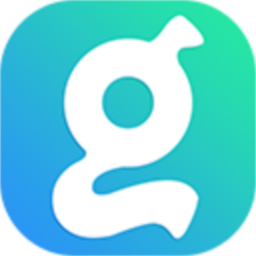 精臣T8打印機驅動3.0.2018.612 簡體中文版
精臣T8打印機驅動3.0.2018.612 簡體中文版
 精臣B3打印機驅動1.0 官方安裝版
精臣B3打印機驅動1.0 官方安裝版
 富士通DPK710打印機驅動【32/64位】官網最新版免費下載
富士通DPK710打印機驅動【32/64位】官網最新版免費下載
 小米米家照片打印機驅動1.0.0.6 官方最新版
小米米家照片打印機驅動1.0.0.6 官方最新版
 hp1020plus打印機驅動免費下載
hp1020plus打印機驅動免費下載
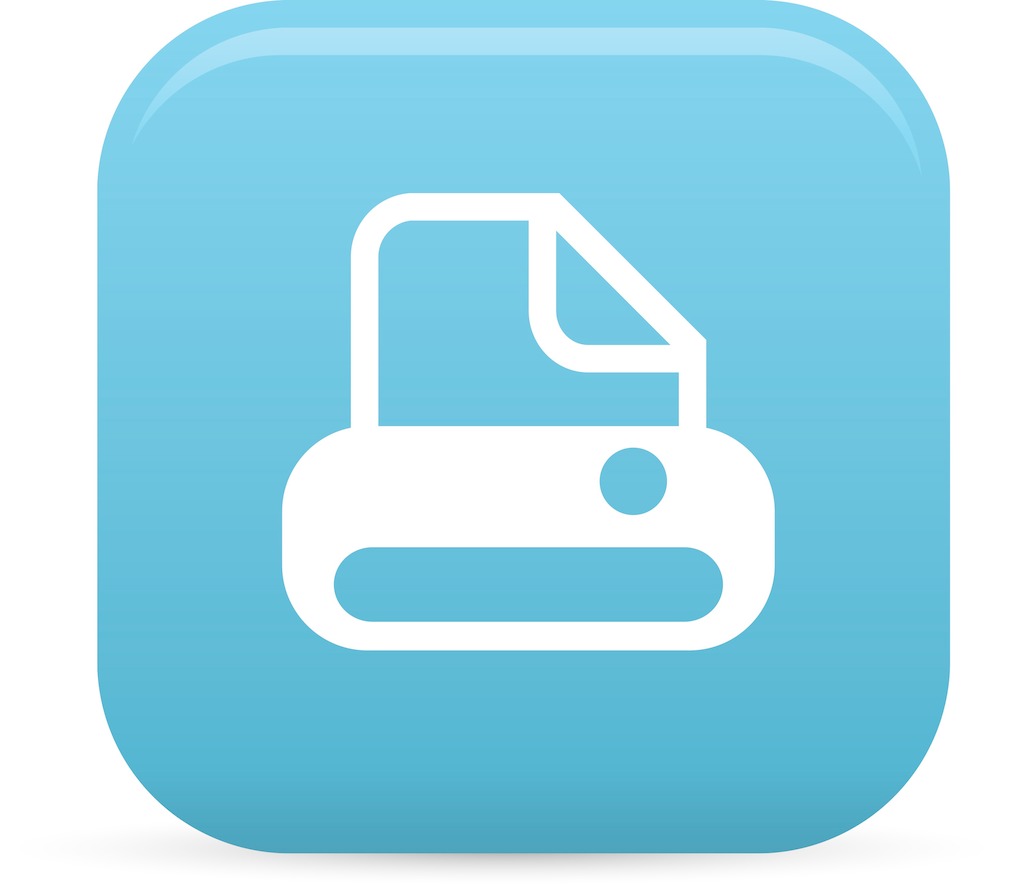 佳能Canon L11121e打印機驅動4.8.0.16 官方版
佳能Canon L11121e打印機驅動4.8.0.16 官方版
 C-Lodop云打印(云打印C-Lodop擴展版)3.093 簡體中文版
C-Lodop云打印(云打印C-Lodop擴展版)3.093 簡體中文版
 愛信諾打印機驅動3.0 通用版
愛信諾打印機驅動3.0 通用版
 奔圖M6202NW打印機驅動免費下載
奔圖M6202NW打印機驅動免費下載
 航天信息Aisino SK-650打印機驅動3.0官方版
航天信息Aisino SK-650打印機驅動3.0官方版
 惠普HP LaserJet P1106打印機驅動9.0 官方版
惠普HP LaserJet P1106打印機驅動9.0 官方版
 愛普生EPSON LQ-635K 針式打印機驅動下載1.00官方版
愛普生EPSON LQ-635K 針式打印機驅動下載1.00官方版
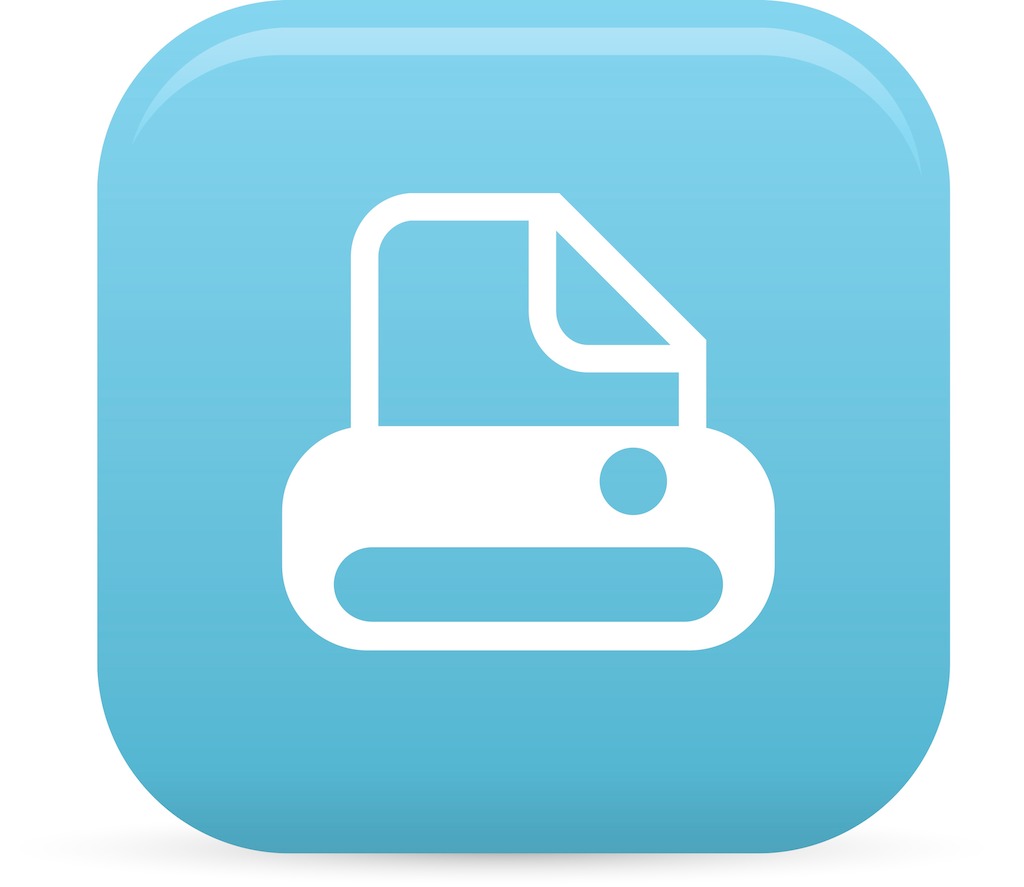 惠普HP LaserJet Pro 400 M401D驅動下載61.117.01.11493官方版
惠普HP LaserJet Pro 400 M401D驅動下載61.117.01.11493官方版
 芯燁58iih驅動(芯燁58/76/80中文系列打印機驅動程序)6.33 for all
芯燁58iih驅動(芯燁58/76/80中文系列打印機驅動程序)6.33 for all
 惠普m1136打印機驅動程序下載3.0 for 通用版
惠普m1136打印機驅動程序下載3.0 for 通用版
 hp p1108驅動(HP Laserjet PRO P1108激光打印機驅動)for 32位/64位系統
hp p1108驅動(HP Laserjet PRO P1108激光打印機驅動)for 32位/64位系統
 HP laserJet 1000 黑白激光打印機驅動標準版
HP laserJet 1000 黑白激光打印機驅動標準版
 三星ml2010驅動下載官方安裝版
三星ml2010驅動下載官方安裝版





 聯想m7206打印機驅動程序1.0官方版
聯想m7206打印機驅動程序1.0官方版 惠普laserjet p1007驅動(hp laserjet p1007
惠普laserjet p1007驅動(hp laserjet p1007 三星SCX3401掃描驅動3.21.60 官方版
三星SCX3401掃描驅動3.21.60 官方版 HP 惠普 LaserJet Pro MFP M128fw一體機驅動
HP 惠普 LaserJet Pro MFP M128fw一體機驅動 三星Xpress M2021 黑白激光打印機驅動3.12.
三星Xpress M2021 黑白激光打印機驅動3.12. 惠普(HP) Officejet 150一體機驅動下載14.0
惠普(HP) Officejet 150一體機驅動下載14.0